Знание IP адреса вашего устройства является важной информацией в мире сети. Особенно важно иметь доступ к IP адресу при использовании Ethernet подключения. Ethernet - это широко распространенный стандарт для подключения устройств в локальных сетях. Если вы хотите узнать IP адрес вашего устройства по Ethernet подключению, мы предоставляем подробную инструкцию, как это сделать.
Прежде чем начать, важно понимать, что IP адрес представляет собой уникальный идентификатор вашего устройства в сети. IP адрес состоит из четырех чисел, разделенных точками: xxx.xxx.xxx.xxx. Каждое число может быть в диапазоне от 0 до 255. Узнать IP адрес по Ethernet подключению можно несколькими способами, включая использование командной строки или настройки сетевых параметров вашего устройства.
Один из самых простых способов узнать IP адрес - использовать командную строку. Для этого откройте командную строку на вашем компьютере, нажав сочетание клавиш Win+R, а затем введите "cmd" в поле "Выполнить". После открытия командной строки, введите команду "ipconfig" и нажмите клавишу "Enter". В результате будет отображена информация о вашем Ethernet подключении, включая IP адрес вашего устройства.
Еще один способ узнать IP адрес - настроить сетевые параметры вашего устройства. Откройте "Панель управления" на вашем компьютере и найдите раздел "Сеть и интернет". В этом разделе выберите "Центр управления сетями и общим доступом". Затем выберите ваше Ethernet подключение и щелкните правой кнопкой мыши, выбрав "Свойства". В открывшемся окне выберите "Протокол интернета версии 4 (TCP/IPv4)" и нажмите кнопку "Свойства". В результатах вы увидите ваш IP адрес.
Теперь, когда вы знаете два простых способа узнать IP адрес по Ethernet подключению, вы можете легко получить нужную информацию о вашем устройстве. Эта информация может быть полезной при настройке сетевых соединений и обнаружении проблем в вашей сети. И помните, что IP адрес - это ключевой компонент вашей сетевой идентичности, поэтому важно знать его значение в любое время.
Как узнать IP адрес по Ethernet подключению

Шаг 1: Откройте командную строку
Для начала, вам нужно открыть командную строку. Для этого нажмите кнопку "Пуск" в нижнем левом углу экрана, введите "cmd" в строке поиска и выберите "Командная строка" из списка результатов.
Шаг 2: Введите команду ipconfig
После того, как вы открыли командную строку, введите команду "ipconfig" и нажмите клавишу "Enter". Отобразятся результаты, и вы сможете найти информацию о вашем IP адресе.
Шаг 3: Найдите IP адрес
В отображенных результатах найдите раздел "Ethernet adapter Ethernet" или "Локальное подключение". Рядом с этим разделом будет указан ваш IP адрес.
Шаг 4: Запишите IP адрес
Запишите ваш IP адрес, чтобы иметь возможность использовать его в дальнейшем.
| Имя | Описание |
|---|---|
| IP адрес | Уникальный идентификатор вашего устройства в сети |
| Ethernet adapter Ethernet | Название вашего Ethernet подключения |
Теперь вы знаете, как узнать IP адрес по Ethernet подключению. Сохраните ваш IP адрес в безопасном месте, чтобы иметь к нему доступ при необходимости.
Подготовка к узнаванию IP адреса

Перед тем, как узнать IP адрес по Ethernet подключению, необходимо выполнить несколько шагов для предварительной подготовки:
- Проверьте подключение к сети. Убедитесь, что Ethernet-кабель надежно подключен к вашему компьютеру и роутеру. Проверьте, горит ли индикатор сетевого подключения на вашем устройстве.
- Определите операционную систему. В зависимости от используемой операционной системы вы будете использовать разные методы для определения IP адреса. Например, для Windows можно использовать команду "ipconfig", а для macOS - "ifconfig".
- Откройте командную строку или терминал. Для выполнения команд для определения IP адреса вам понадобится открыть командную строку для Windows или терминал для macOS.
- Запишите имя подключенного сетевого адаптера. В командной строке или терминале введите команду "ipconfig" или "ifconfig" и найдите имя сетевого адаптера, который вы хотите проверить. Это может быть "Ethernet" или "Wi-Fi".
После выполнения этих шагов вы будете готовы узнать IP адрес по Ethernet подключению. Теперь можно переходить к следующей части инструкции.
Открытие командной строки

Чтобы узнать IP-адрес по Ethernet подключению, вам понадобится открыть командную строку на вашем устройстве. Вот несколько способов, как это сделать:
Использование поиска Windows:
- Нажмите клавишу "Win" на клавиатуре и введите "cmd".
- Выберите "Командная строка" в результате поиска.
- Командная строка откроется в новом окне.
Использование меню Пуск:
- Нажмите на кнопку "Пуск" в левом нижнем углу экрана.
- Выберите "Выполнить".
- Введите "cmd" и нажмите клавишу "Enter".
- Командная строка откроется в новом окне.
Использование клавиатурных комбинаций:
- Нажмите одновременно клавиши "Win" и "R".
- Введите "cmd" в открывшемся окне "Выполнить".
- Нажмите клавишу "Enter".
- Командная строка откроется в новом окне.
После открытия командной строки вы будете готовы вводить команды для определения IP-адреса вашего Ethernet подключения.
Ввод команды ipconfig
Для узнавания IP-адреса по Ethernet подключению в Windows необходимо вводить команду ipconfig в командной строке. Для этого следуйте инструкциям:
- Откройте командную строку, нажав Win + R, введите cmd и нажмите Enter.
- В командной строке введите команду ipconfig и нажмите Enter.
После этого отобразится информация о сетевых подключениях, включая IP-адрес, маску подсети и шлюз по умолчанию. В столбце IPv4-адрес вы увидите ваш IP-адрес.
| Сетевое подключение | IPv4-адрес | Маска подсети | Основной шлюз |
|---|---|---|---|
| Ethernet-подключение | 192.168.0.101 | 255.255.255.0 | 192.168.0.1 |
Теперь вы знаете, как узнать IP-адрес по Ethernet подключению с помощью команды ipconfig в командной строке.
Поиск строки с Ethernet-подключением
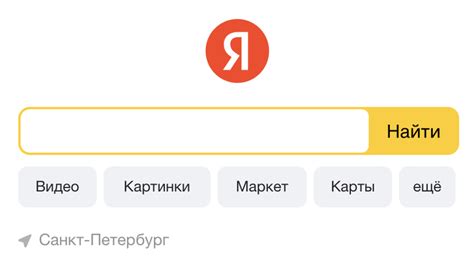
Для того чтобы узнать IP адрес по Ethernet подключению, вам необходимо выполнить следующие шаги:
- Откройте командную строку, нажав комбинацию клавиш Win + R и введя cmd.
- В командной строке введите команду ipconfig и нажмите клавишу Enter.
- В появившемся списке найдите строку "Ethernet-подключение".
- Скопируйте значение IP адреса, которое находится рядом с этой строкой.
Теперь у вас есть IP адрес, который используется для Ethernet подключения.
Определение IP адреса
Чтобы узнать IP адрес вашего устройства по Ethernet подключению, выполните следующие шаги:
- Откройте командную строку.
- Введите команду "ipconfig" и нажмите клавишу Enter.
- В информации, которая отобразится на экране, найдите раздел "Ethernet adapter Ethernet". Под данным разделом вы найдете IP адрес вашего устройства.
Теперь у вас есть IP адрес вашего устройства, который можно использовать для настройки сетевых параметров или для подключения к другим устройствам в сети.
Завершение процесса

По завершении всех предыдущих шагов вы должны были успешно найти IP-адрес вашего Ethernet-подключения. Теперь вам нужно убедиться, что все настройки соответствуют вашим требованиям и завершить процесс.
Если вы хотите оставить IP-адрес без изменений, вам не нужно выполнять никаких дополнительных действий. В противном случае, если вы хотите изменить IP-адрес, вы можете записать текущий адрес и провести необходимые изменения в настройках вашего компьютера или роутера.
Помните, что после изменения IP-адреса вам может потребоваться перезапустить ваш Ethernet-адаптер, чтобы изменения вступили в силу. Это можно сделать путем выключения и включения вашего компьютера или отключения и повторного подключения Ethernet-кабеля.
Кроме того, не забывайте, что если ваш IP-адрес является динамическим, он может изменяться со временем, особенно в случае перезагрузок роутера или других сетевых устройств. Если вам необходимо иметь постоянный IP-адрес, вам следует обратиться к вашему интернет-провайдеру или системному администратору для получения дополнительной информации.
Теперь, когда вы знаете, как узнать IP адрес по Ethernet подключению, вы можете безопасно завершить процесс. И помните, при любых изменениях настройки вашей сети будьте внимательны и осторожны, чтобы не нарушить работу вашей сети.